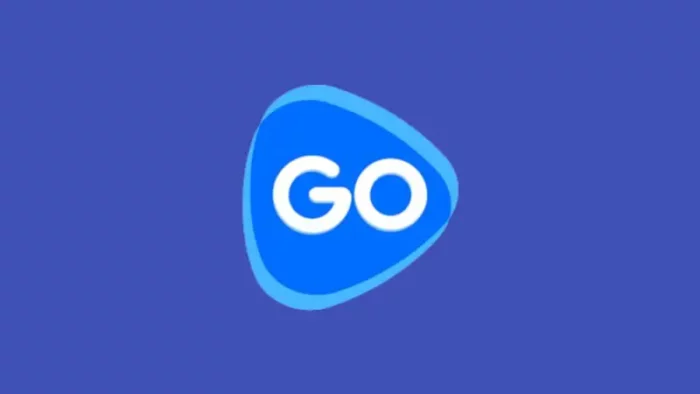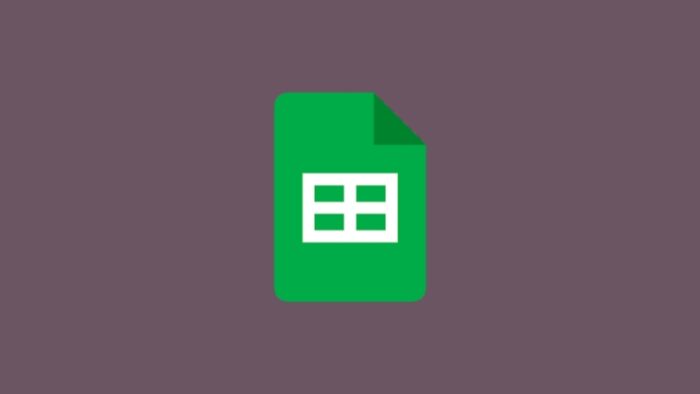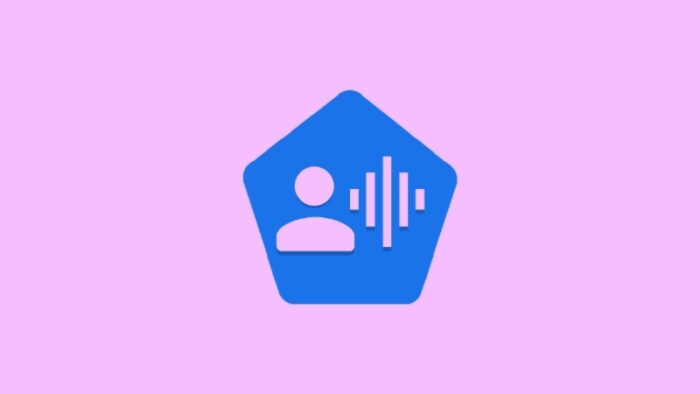Pada artikel sebelumnya sudah dibahas tentang aplikasi GoTube, khususnya terkait fitur yang dimiliki aplikasi tersebut, mulai dari memutar video di latar belakang dan menonton video YouTube tanpa iklan.
Adapun untuk kesempatan kali ini, pembahasan masih seputar GoTube, yaitu cara menggunakan pop-up video. Melalui fitur yang satu ini, kamu bisa menonton video YouTube sambil melakukan pekerjaan lain di perangkat yang sama.
Menggunakan pop-up video sangat mudah, karena kamu hanya perlu mengaktifkan fitur tersebut. Jika kamu belum mengetahui bagaimana caranya untuk mengaktifkan fitur pop-up video, silakan simak tutorial berikut ini sampai selesai.
1. Buka aplikasi GoTube di HP kamu, lalu ketikkan judul video atau channel yang ingin ditonton di kolom cari.
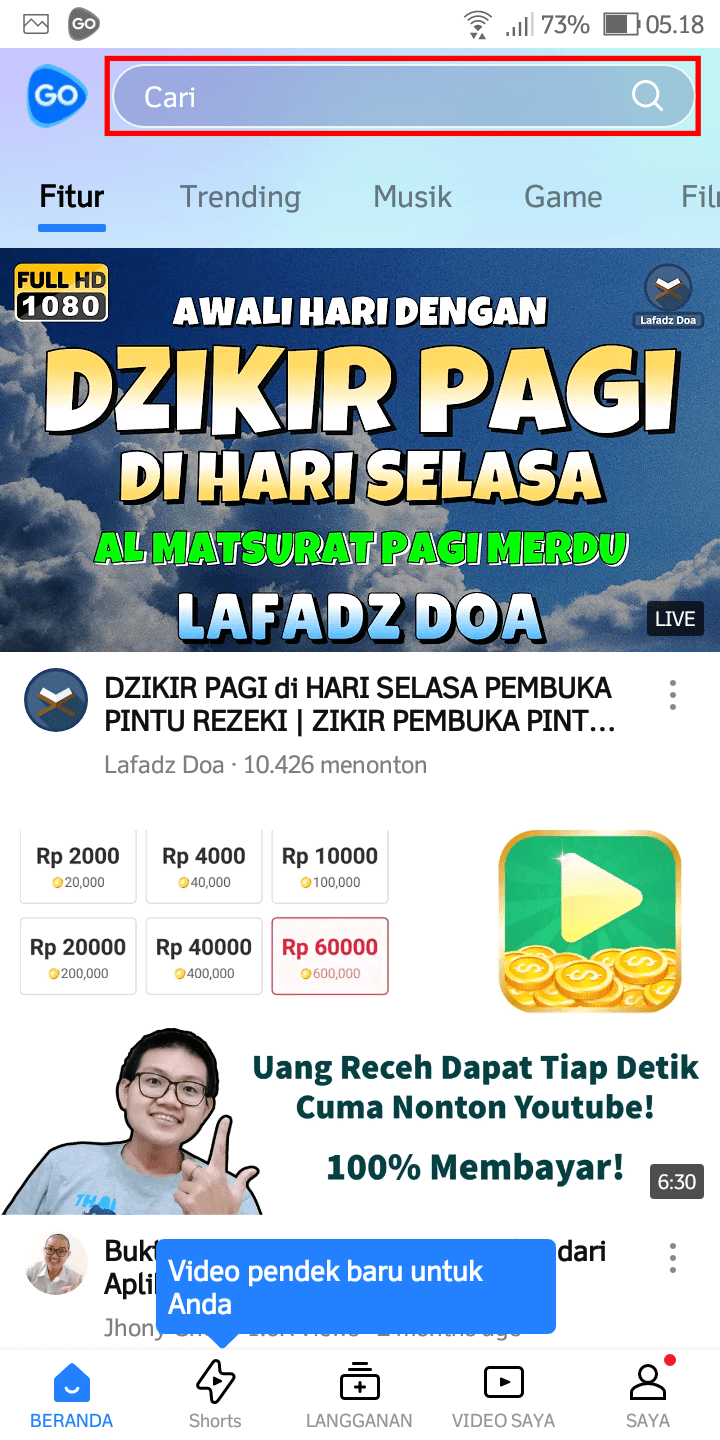
2. Jika video yang ingin ditonton sudah ditemukan, silakan ketuk video tersebut.
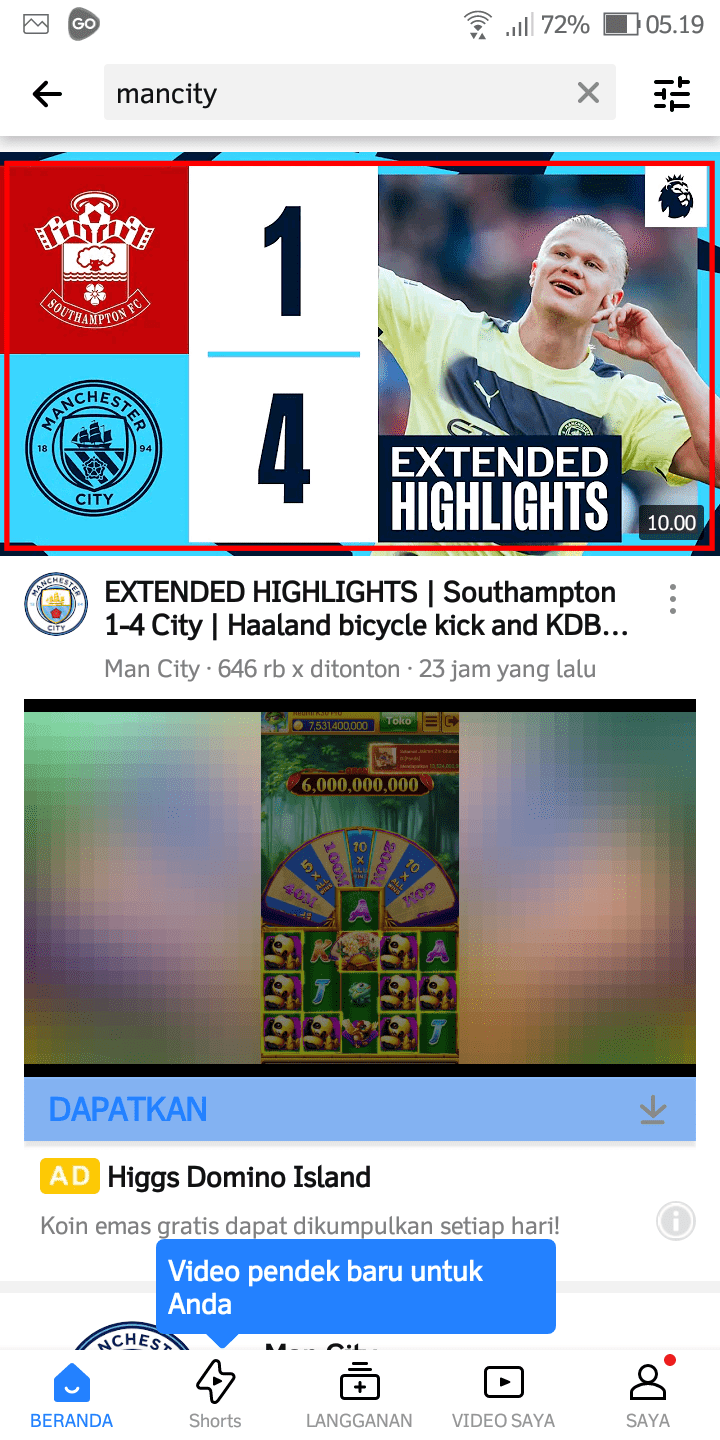
3. Ketuk muncul.
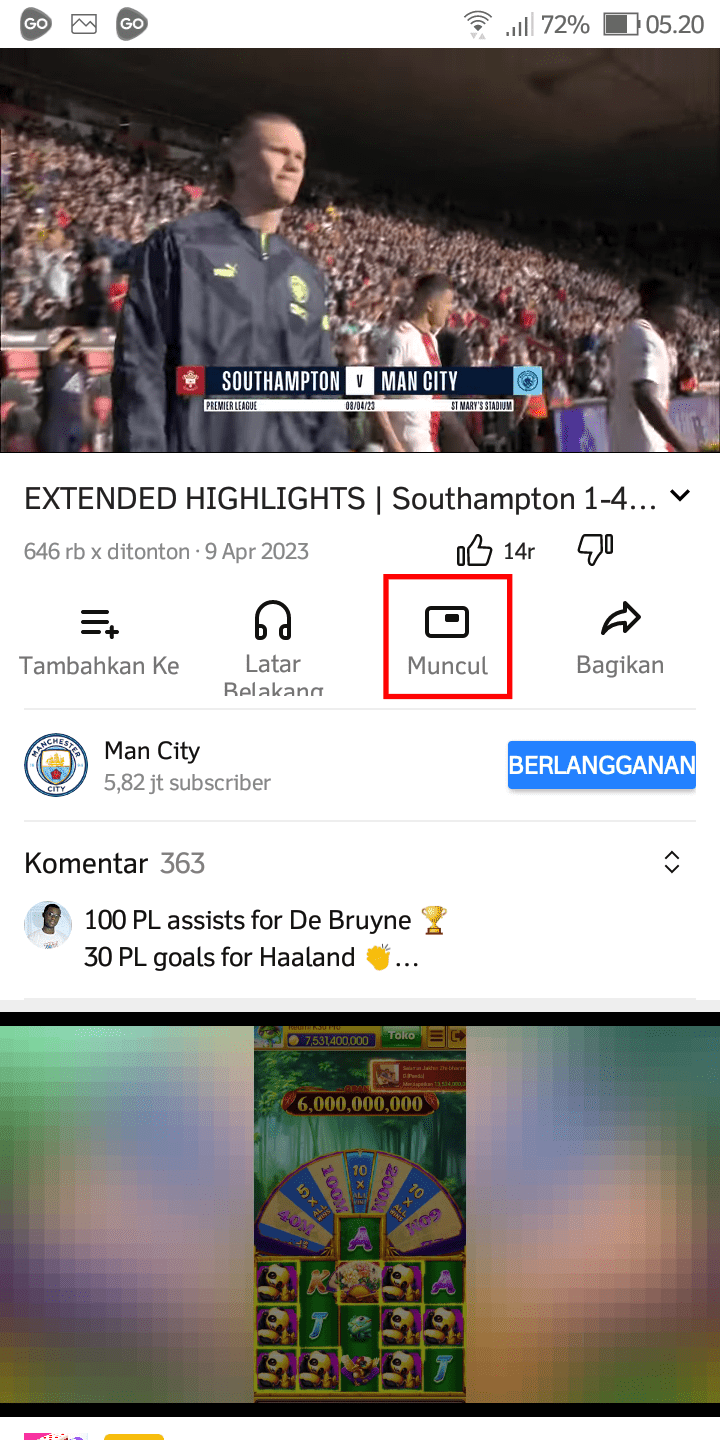
4. Ketuk izinkan ketika aplikasi meminta izin untuk muncul di atas aplikasi lain.
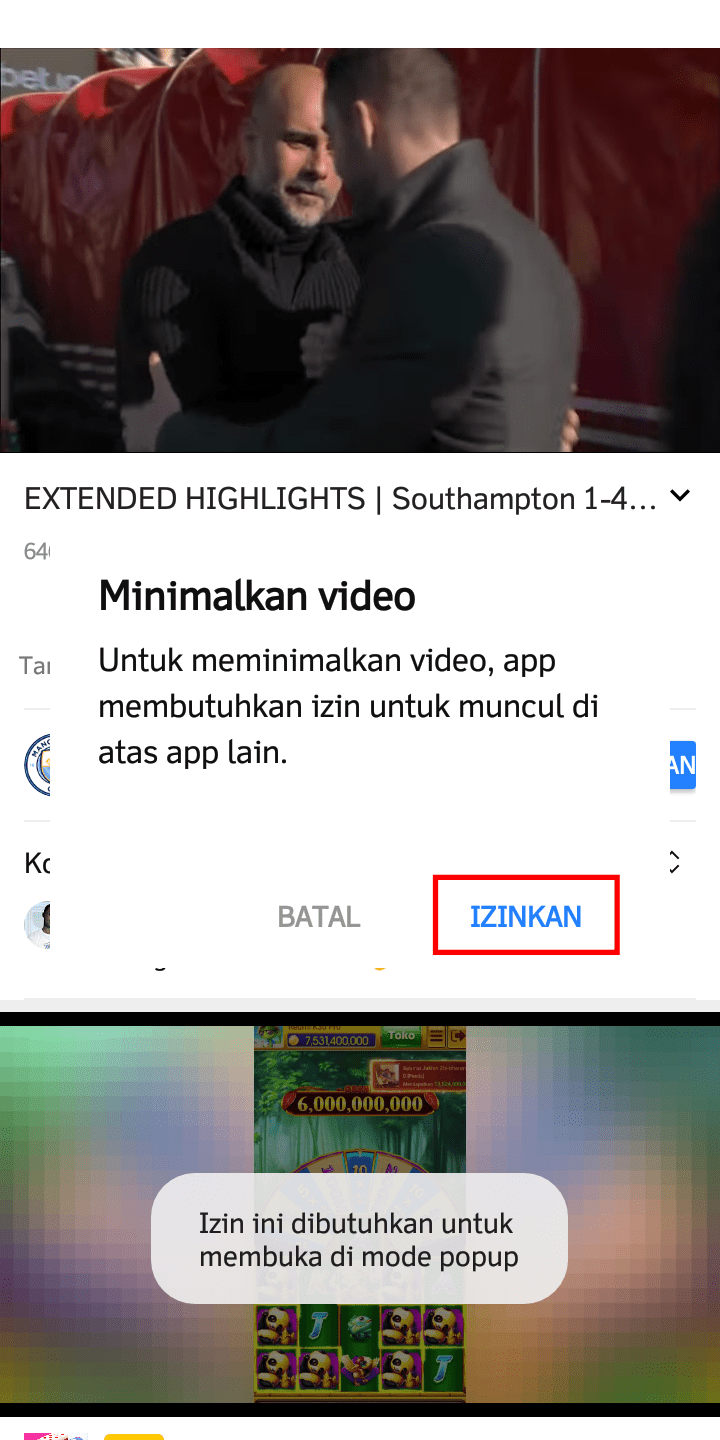
5. Aktifkan tombol izinkan dengan menggesernya ke kanan.
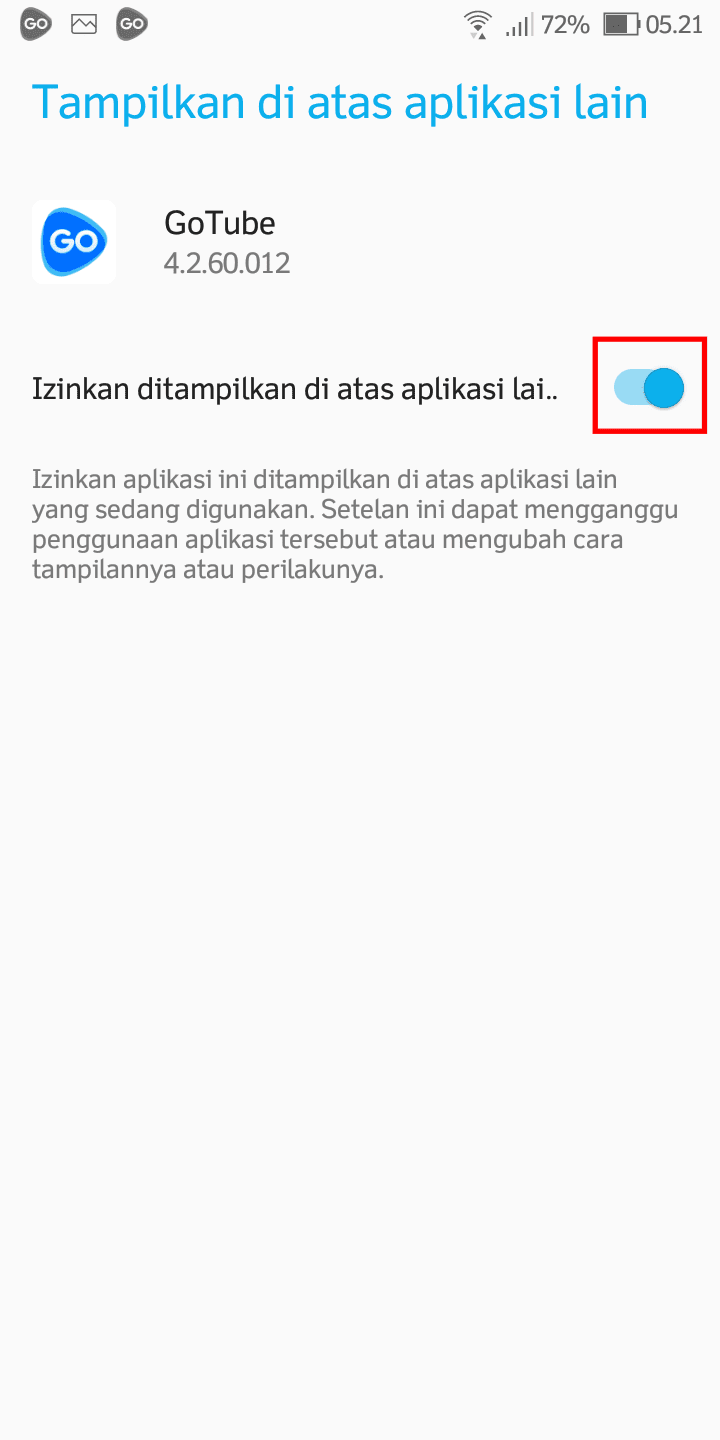
6. Ketuk tanda kembali.
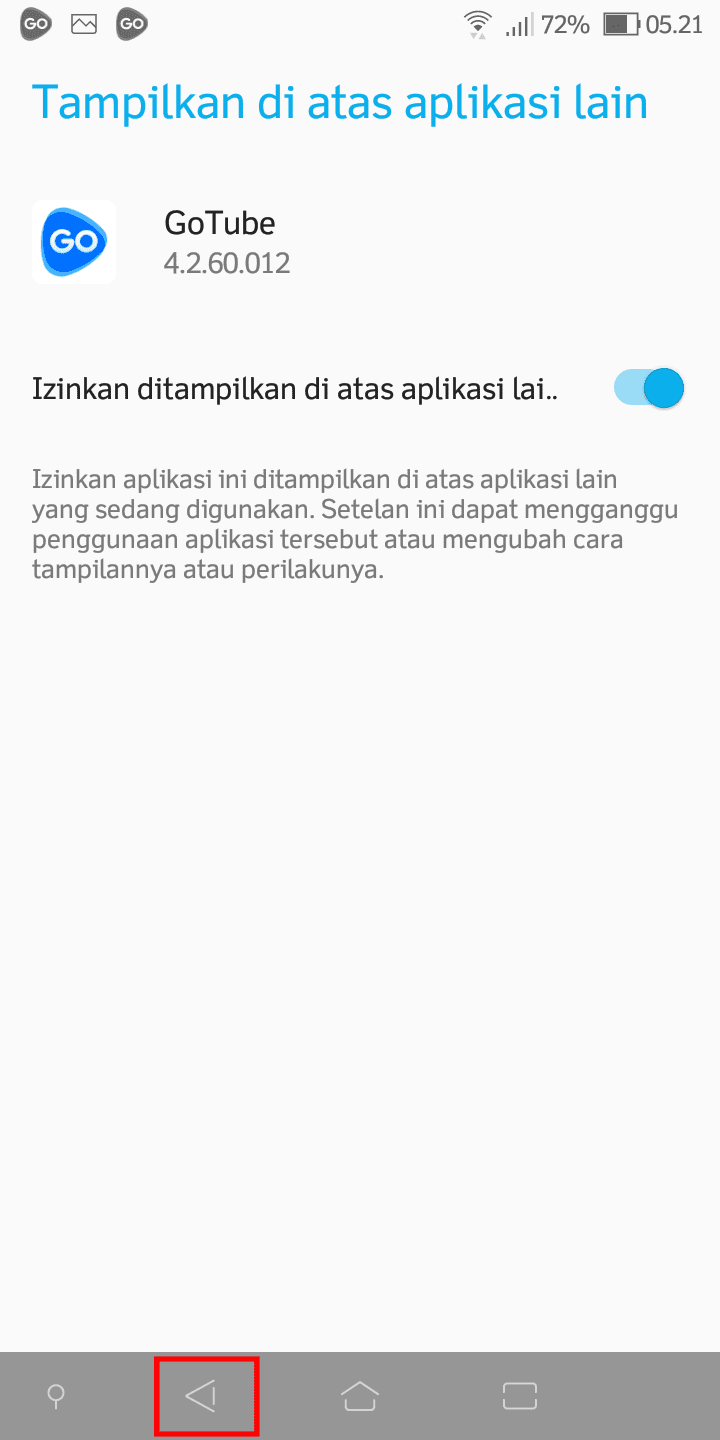
7. Ketuk muncul lagi.
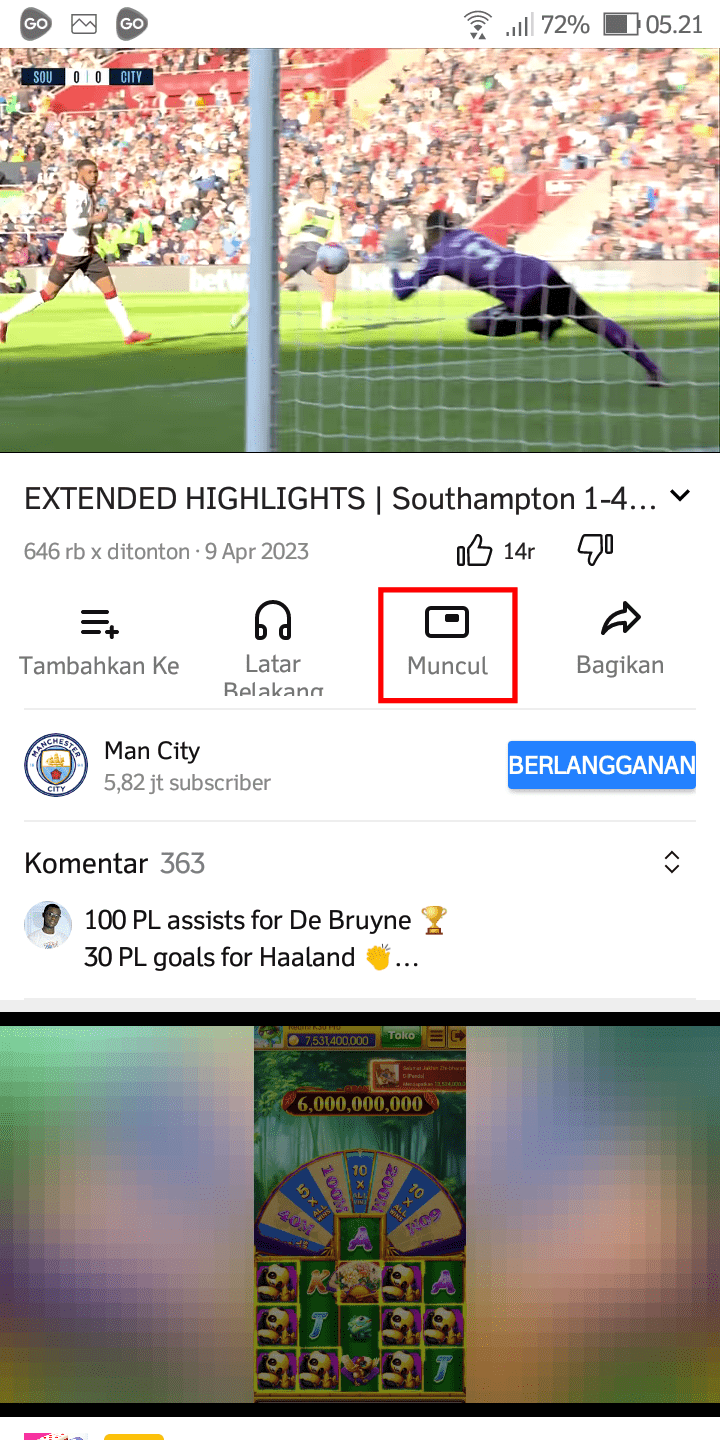
8. Berikut ini hasilnya di mana kamu juga akan mendapati keterangan putar dalam mode popup.
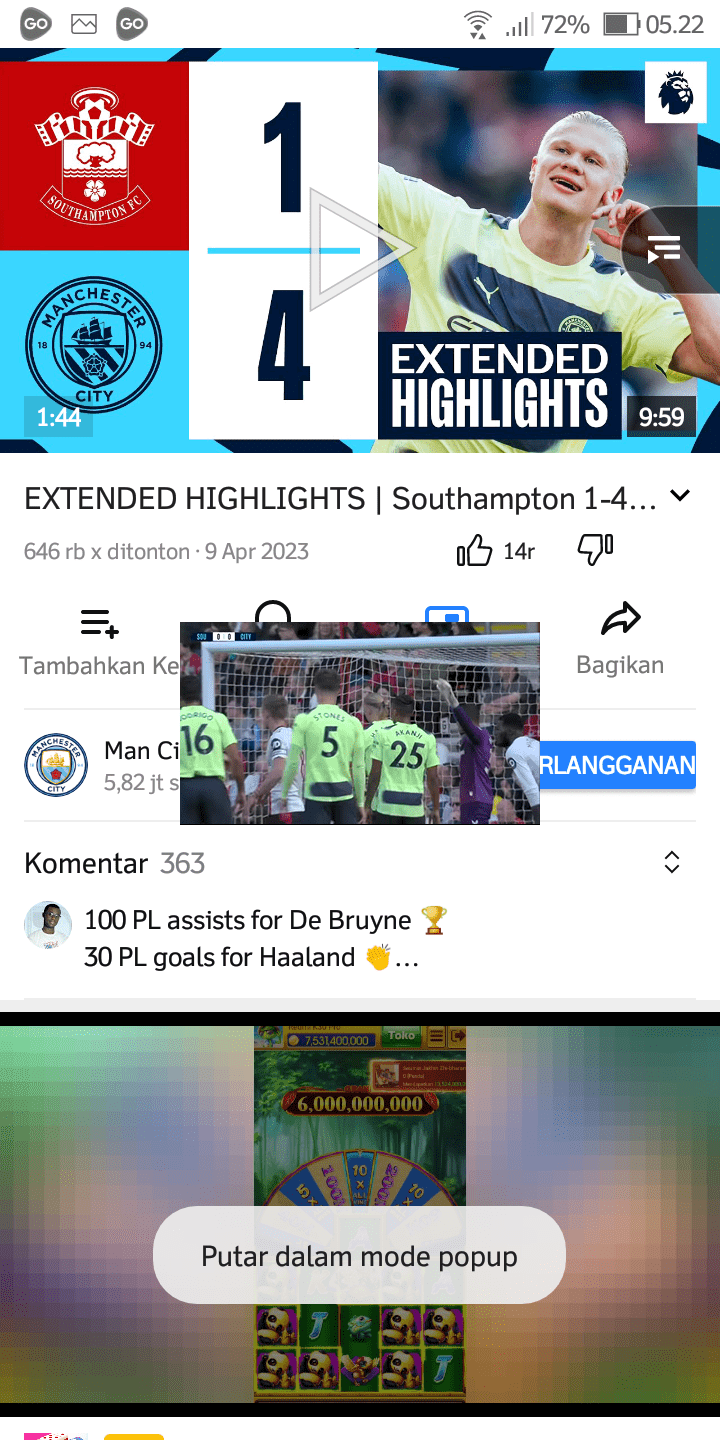
9. Video tetap bisa ditonton meskipun kamu mengerjakan aktivitas lain di perangkat yang sama.
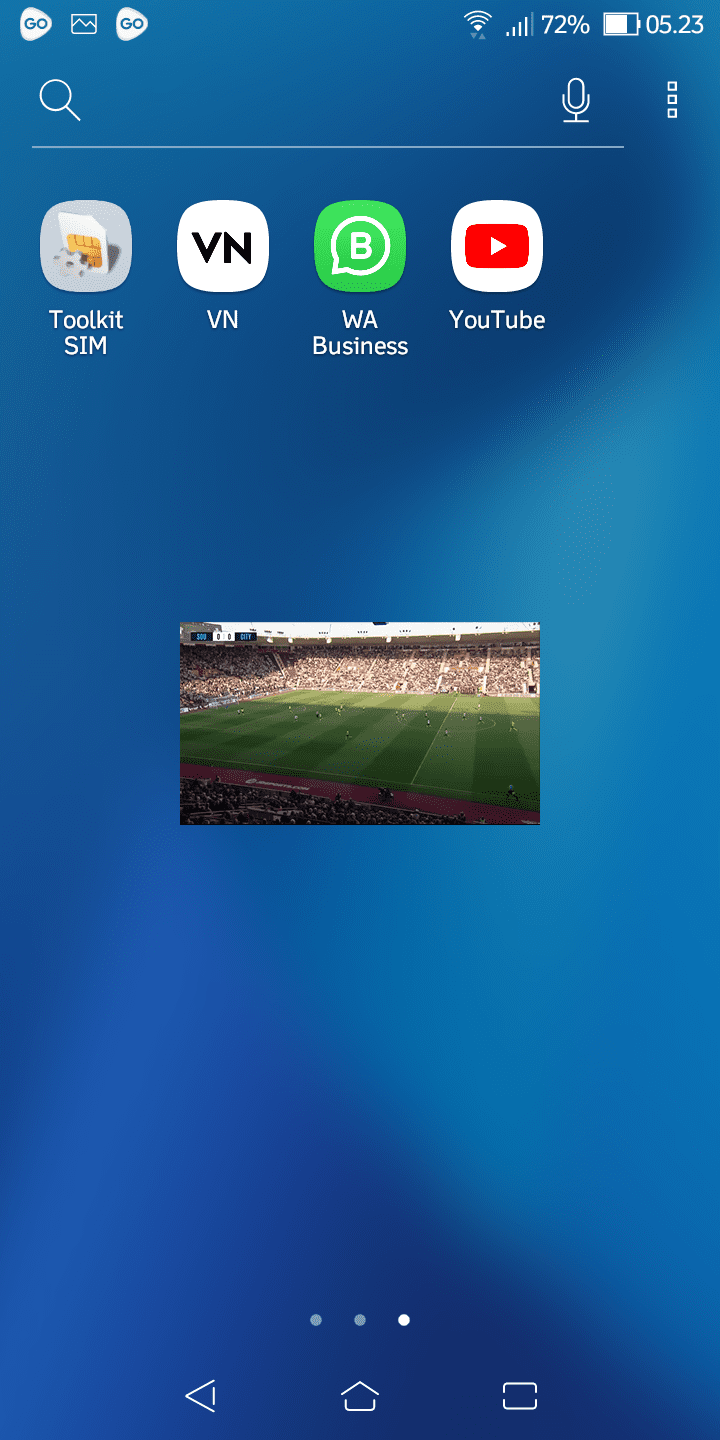
10. Apabila ingin memperbesar ukuran video, silakan tarik pinggiran video ke arah samping kanan dan kiri (melebar). Namun apabila ingin memperkecil ukuran video, silakan tarik pinggiran video ke dalam (seperti menciutkan).

11. Adapun untuk menghapus video, kamu hanya perlu menyeret pop-up video ke tanda silang hingga berwarna merah, kemudian lepas video.
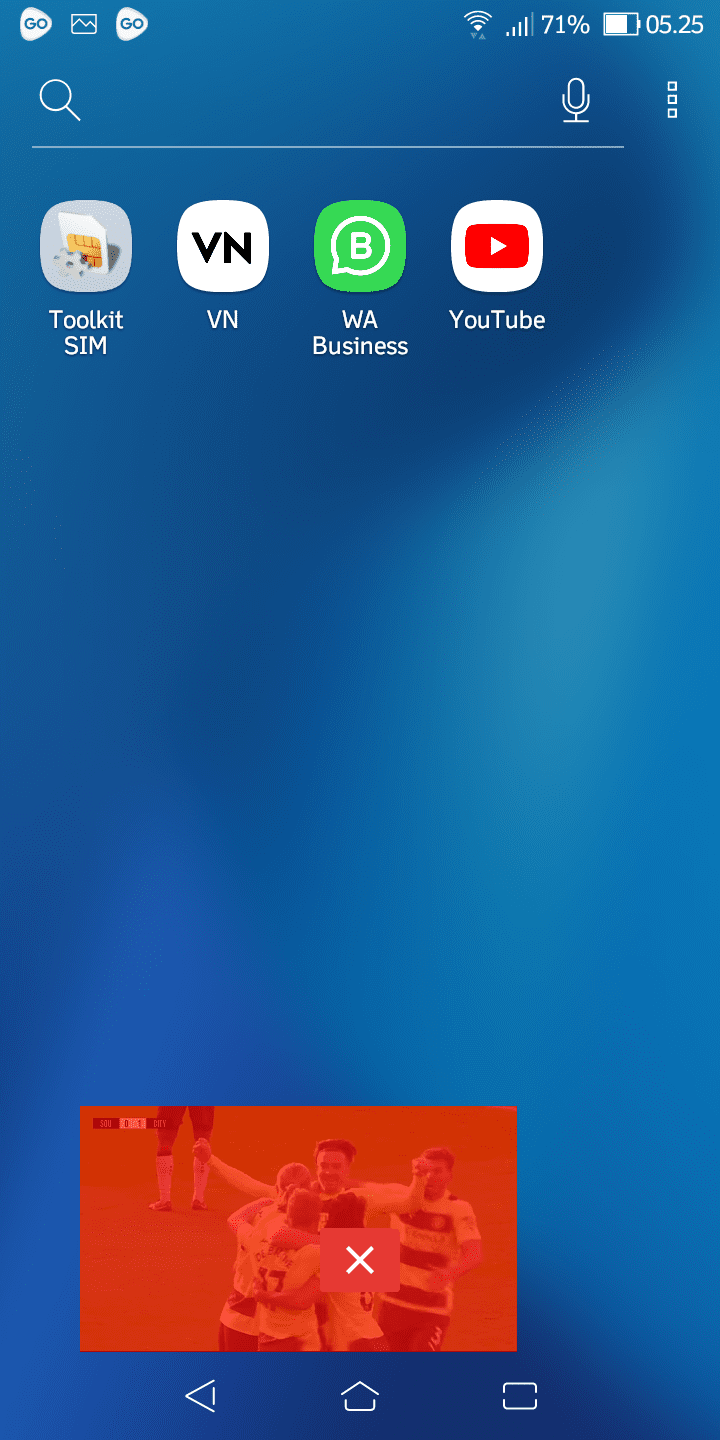
Pop-up video cocok digunakan untuk video yang membutuhkan fokus visual saat memutarnya, seperti film atau anime. Adapun untuk konten yang tidak membutuhkan fokus visual, silakan pilih memutar video YouTube di latar belakang.
Itulah cara gunakan pop-up video di aplikasi GoTube, semoga bermanfaat.